如何在Excel中对筛选的单元格/列表进行平均值筛选?
您可以在Excel表格中应用平均函数进行筛选,但是您是否曾经尝试过使用筛选的平均值?当我们对筛选的单元格应用直接公式时,结果会出现错误。有一种特殊方法可以找到筛选单元格的平均值。本教程将帮助您了解如何在Excel中对筛选的单元格进行平均值计算。我们可以通过Excel支持的简单公式来完成此过程。
Excel中筛选的单元格/列表平均值
在这里,我们首先将创建表格,然后插入切片器并使用SUBTOTAL公式来完成任务。让我们看一个简单的过程,了解如何在Excel中对筛选的单元格或列表进行平均值计算。
第1步
考虑包含类似于下图所示数据的Excel表格。
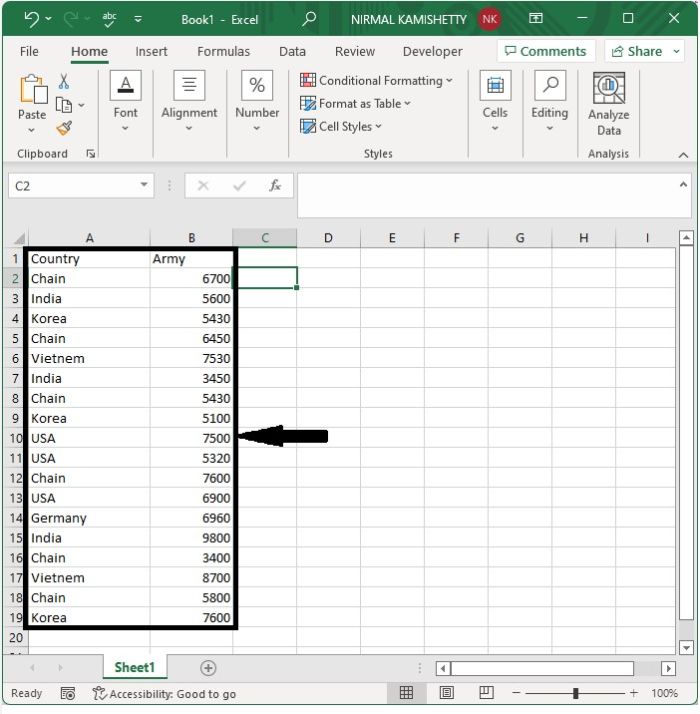
众所周知,可以对表格应用筛选。要创建表格,请选择数据,然后在“插入”下选择“表格”,然后单击“确定”即可获得如下图所示的表格。
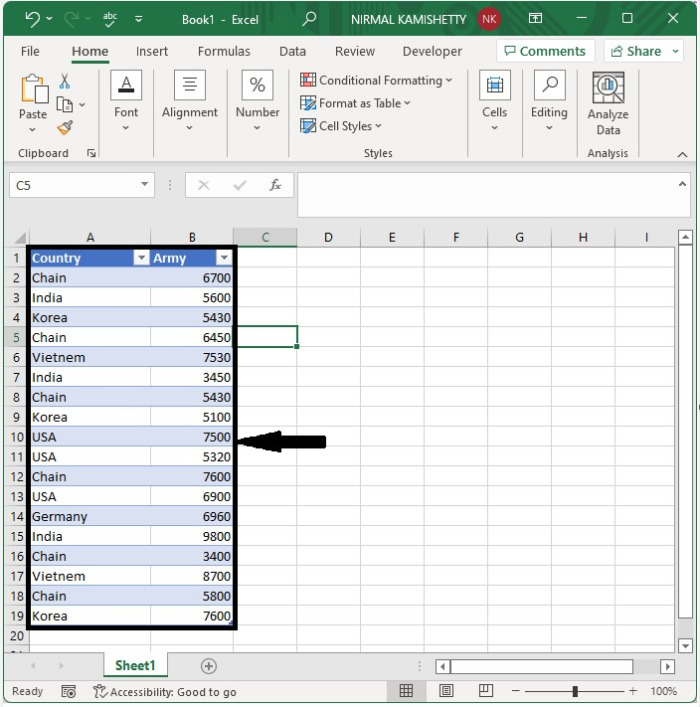
第2步
现在,要应用筛选,请单击“插入”,然后在筛选器下选择“Slicer”。然后,切片器将插入表格,如下图所示。
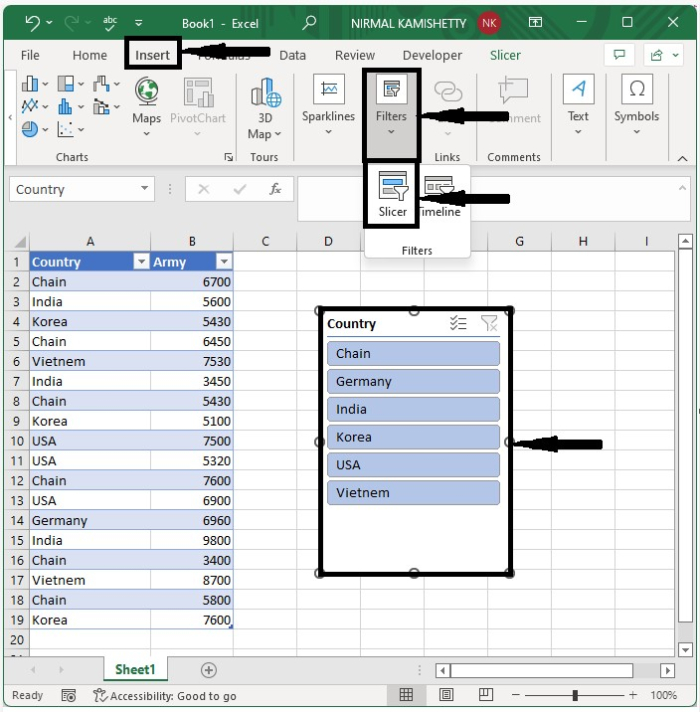
第3步
然后单击切片器中的任何按钮以应用筛选,列表将被筛选,结果将如下图所示。我们将根据“国家”(印度)进行筛选。
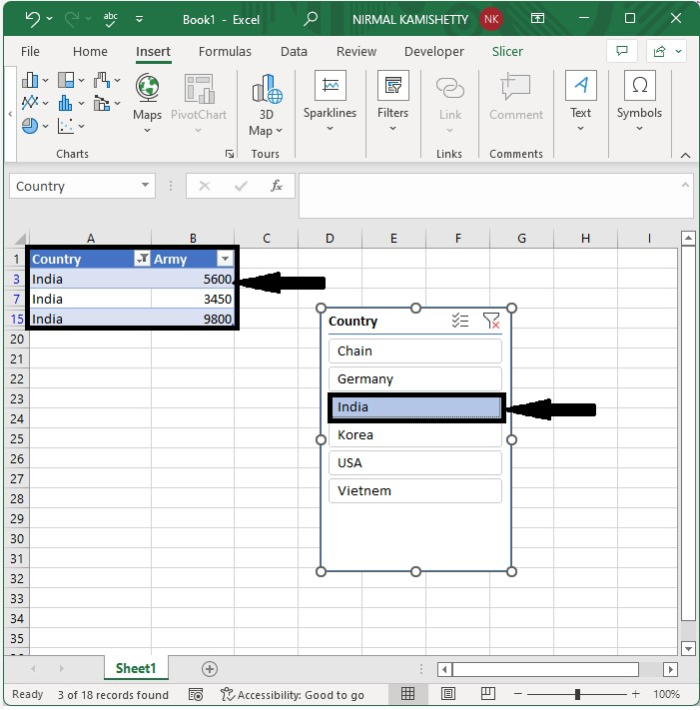
第4步
要获取筛选的单元格的平均值,请单击空单元格并输入公式 =SUBTOTAL(1,B2:B15) ,然后按Enter键。我们将使用此公式,因为如果使用AVERAGE函数,则值将返回错误,因此需要使用上述公式。
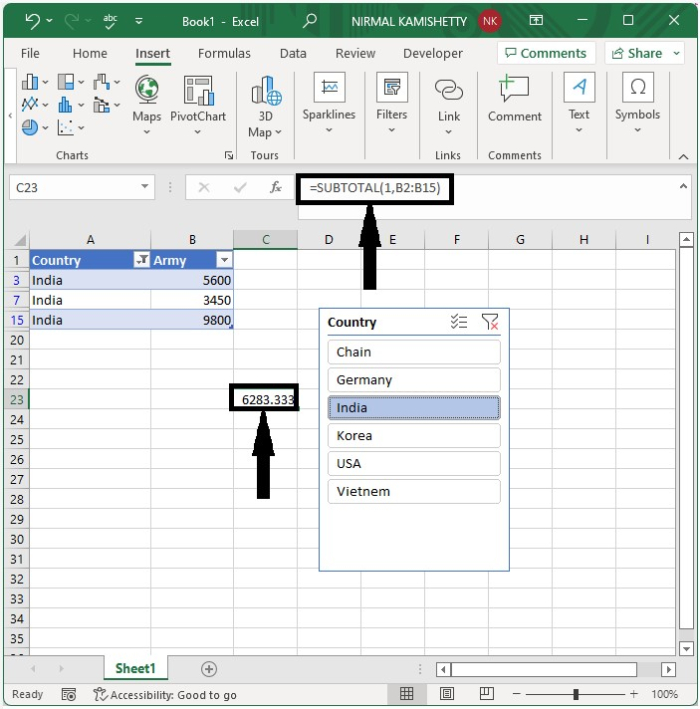
结论
在本教程中,我们使用了一个简单的示例演示了如何在Excel中对筛选的单元格或列表进行平均值计算。
 极客教程
极客教程